Clase 11-12: Introducción a los gráficos¶
En esta clase vamos introducir una librería para realizar visualizaciones.
Para estas visualizaciones vamos a poder utilizar diferentes typescomo números, textos, listas o diccionarios.
Hoy vamos a revisar la librería matplotlib que abreviamos como plt.
Todo sobre esta librería la pueden encontrar en su página web (link 1): https://matplotlib.org/
Algunos ejemplos simples en el link 2: https://matplotlib.org/stable/tutorials/introductory/pyplot.html
Ejemplo de visualizaciones (no marearse con el código)¶
import numpy as np
import matplotlib.pyplot as plt
# Fixing random state for reproducibility
np.random.seed(19680801)
N = 50
x = np.random.rand(N)
y = np.random.rand(N)
colors = np.random.rand(N)
area = (30 * np.random.rand(N))**2 # 0 to 15 point radii
plt.scatter(x, y, s=area, c=colors, alpha=0.5)
plt.show()
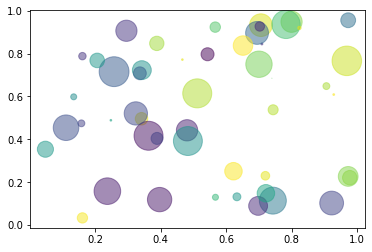
import numpy as np
import matplotlib.pyplot as plt
data = [[ 66386, 174296, 75131, 577908, 32015],
[ 58230, 381139, 78045, 99308, 160454],
[ 89135, 80552, 152558, 497981, 603535],
[ 78415, 81858, 150656, 193263, 69638],
[139361, 331509, 343164, 781380, 52269]]
columns = ('Freeze', 'Wind', 'Flood', 'Quake', 'Hail')
rows = ['%d year' % x for x in (100, 50, 20, 10, 5)]
values = np.arange(0, 2500, 500)
value_increment = 1000
# Get some pastel shades for the colors
colors = plt.cm.BuPu(np.linspace(0, 0.5, len(rows)))
n_rows = len(data)
index = np.arange(len(columns)) + 0.3
bar_width = 0.4
# Initialize the vertical-offset for the stacked bar chart.
y_offset = np.zeros(len(columns))
# Plot bars and create text labels for the table
cell_text = []
for row in range(n_rows):
plt.bar(index, data[row], bar_width, bottom=y_offset, color=colors[row])
y_offset = y_offset + data[row]
cell_text.append(['%1.1f' % (x / 1000.0) for x in y_offset])
# Reverse colors and text labels to display the last value at the top.
colors = colors[::-1]
cell_text.reverse()
# Add a table at the bottom of the axes
the_table = plt.table(cellText=cell_text,
rowLabels=rows,
rowColours=colors,
colLabels=columns,
loc='bottom')
# Adjust layout to make room for the table:
plt.subplots_adjust(left=0.2, bottom=0.2)
plt.ylabel("Loss in ${0}'s".format(value_increment))
plt.yticks(values * value_increment, ['%d' % val for val in values])
plt.xticks([])
plt.title('Loss by Disaster')
plt.show()
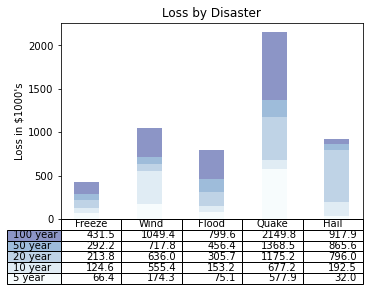
import numpy as np
import matplotlib.pyplot as plt
np.random.seed(19680801)
# example data
mu = 100 # mean of distribution
sigma = 15 # standard deviation of distribution
x = mu + sigma * np.random.randn(437)
num_bins = 50
fig, ax = plt.subplots()
# the histogram of the data
n, bins, patches = ax.hist(x, num_bins, density=True)
# add a 'best fit' line
y = ((1 / (np.sqrt(2 * np.pi) * sigma)) *
np.exp(-0.5 * (1 / sigma * (bins - mu))**2))
ax.plot(bins, y, '--')
ax.set_xlabel('Smarts')
ax.set_ylabel('Probability density')
ax.set_title(r'Histogram of IQ: $\mu=100$, $\sigma=15$')
# Tweak spacing to prevent clipping of ylabel
fig.tight_layout()
plt.show()
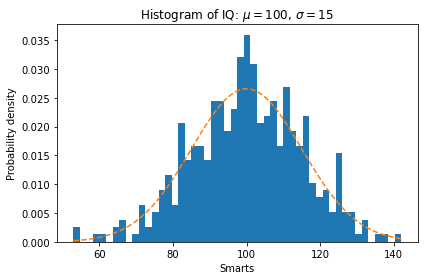
import matplotlib.pyplot as plt
import numpy as np
np.random.seed(19680801)
data = np.random.randn(2, 100)
fig, axs = plt.subplots(2, 2, figsize=(5, 5))
axs[0, 0].hist(data[0])
axs[1, 0].scatter(data[0], data[1])
axs[0, 1].plot(data[0], data[1])
axs[1, 1].hist2d(data[0], data[1])
plt.show()
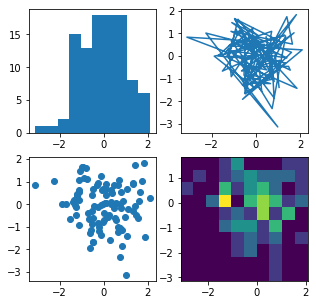
Introducción a los gráficos¶
import matplotlib.pyplot as plt
Para hacer un gráfico vamos a usar la función plot y show para mostrar (es como el print() de los gráficos).
Utilizando la lista [1,2,3,4] podemos hacer una línea recta
¿Es de 45°?
y = [1,2,3,4]
plt.plot(y)
plt.show()
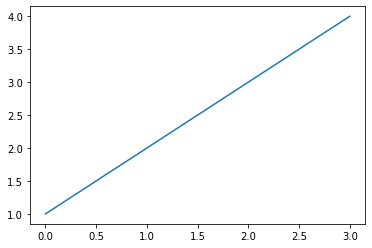
Lo anterior es equivalente a graficar
y = [1,2,3,4]
x = [0, 1, 2, 3]
plt.plot(x, y)
plt.show()
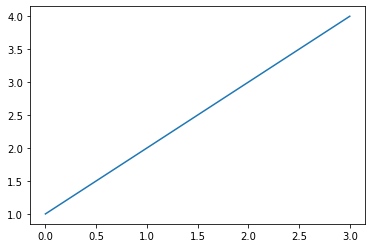
Entonces si queremos hacer una línea de 45°
plt.plot(x, x)
plt.show()
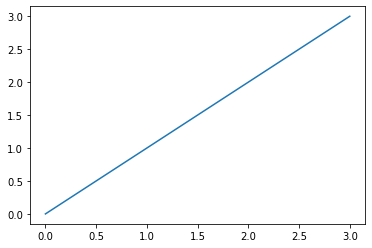
Los gŕaficos funcionan como capas, si colocamos un código seguido del otro (sin el plt.show()) se agregan al mismo plot.
y = [1,2,3,4]
plt.plot(y) #No es de 45°
plt.plot(y, y) #Es de 45°
plt.show()
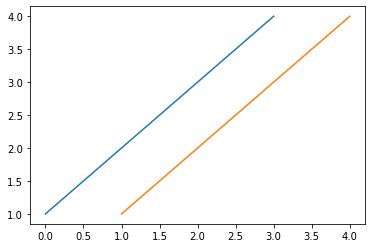
Entonces si queremos graficar (x, y) donde x = [1, 2, …, 10], \(y = 2x^2+1\).
import numpy as np #Importamos la librería numérica
x = np.linspace(1, 10, 10) #Creamos un vector numérico entre 1-10 con 10 elementos
y = 2*x**2 +1 #Creamos la ecuación
plt.plot(x, y) #Graficamos
plt.show()
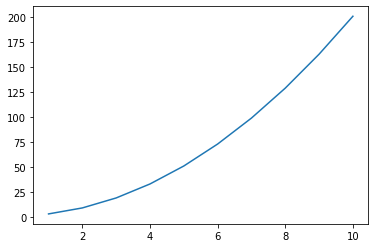
Otro gráfico y = log(x)
x = np.linspace(1, 100, 1000) #Creamos un vector entre 1-100 con 1000 elementos
y = np.log(x) #Sacamos el logaritmo de cada valor de x
plt.plot(x, y) #Graficamos (x, y)
plt.show()
plt.show()
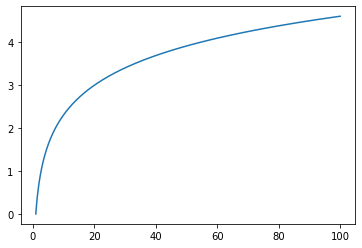
¿Cómo agregamos títlo y nombres de ejes?
x = np.linspace(1, 100, 1000) #Valores de x
y = np.log(x) #Valores de y
plt.plot(x, y)
plt.title("Gráfico Logaritmo") #título
plt.xlabel("x") #título eje x
plt.ylabel("y") #título eje y
plt.show()
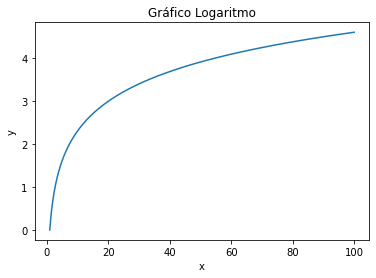
Para agregar una leyenda usamos plt.legend()
plt.plot(x, y)
plt.title("Gráfico Logaritmo") #título
plt.xlabel("x") #título eje x
plt.ylabel("y") #título eje y
plt.legend("A") #Leyenda
plt.show()
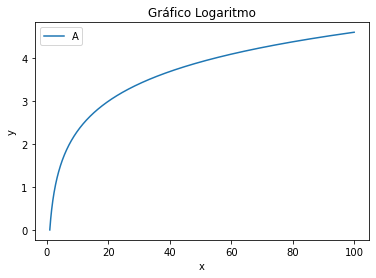
Entonces podemos graficar varias situaciones a partir de las diferentes capas.
#Ponderadores
α1 = 0.1
α2 = 0.4
α3 = 1
α4 = 1.5
#Valores de x e y
x = np.linspace(1, 100, 1000)
y1 = np.log(x)*α1
y2 = np.log(x)*α2
y3 = np.log(x)*α3
y4 = np.log(x)*α4
plt.plot(x, y1, label="α1="+str(α1))
plt.plot(x, y2, label="α2="+str(α2))
plt.plot(x, y3, label="α3="+str(α3))
plt.plot(x, y4, label="α4="+str(α4))
plt.title("Gráfico Logaritmo") #título
plt.xlabel("x") #título eje x
plt.ylabel("y") #título eje y
plt.legend()
plt.show()
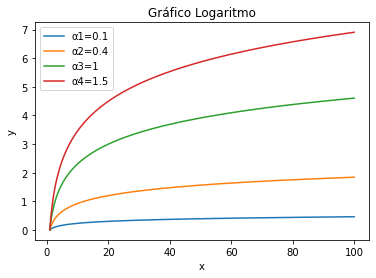
Gráfico de barra: recordar que los gráficos funcionan como capas
import matplotlib.pyplot as plt
# Datos
Valor = [1, 12, 7, 20, 60]
barras = ('A', 'B', 'C', 'D', 'E')
y_pos = np.arange(len(barras))
# Creamos las barras
plt.bar(y_pos, Valor)
# Creamos los nombres en el eje
plt.xticks(y_pos, barras)
# Mostrar el gráfico
plt.show()
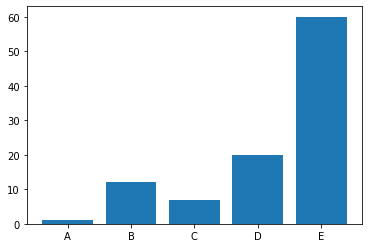
Le podemos cambiar la intensidad del color
# Datos
Valor = [1, 12, 7, 20, 60]
barras = ('A', 'B', 'C', 'D', 'E')
y_pos = np.arange(len(barras))
# Creamos las barras
plt.bar(y_pos, Valor, alpha=0.5) #Con el parámetro alpha cambiamos la intensidad del color
# Creamos los nombres en el eje
plt.xticks(y_pos, barras)
# Mostrar el gráfico
plt.show()
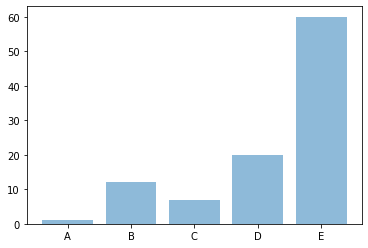
Podemos cambiar el color usando el argumento “color”.
Para ver las opciones de colores pueden revisar el siguiente link 3: https://matplotlib.org/stable/gallery/color/named_colors.html
# Datos
Valor = [1, 12, 7, 20, 60]
barras = ('A', 'B', 'C', 'D', 'E')
y_pos = np.arange(len(barras))
# Creamos las barras
plt.bar(y_pos, Valor, color='red', alpha=0.8) #con "color" modificamos el color
# Creamos los nombres en el eje
plt.xticks(y_pos, barras)
# Mostrar el gráfico
plt.show()
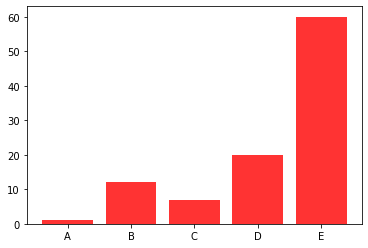
Para modificar la orientación del gráfico usamos “plt.barh” en lugar de “plt.bar” y los nombres de eje ahora se ponen en “plt.yticks”.
# Datos
Valor = [1, 12, 7, 20, 60]
barras = ('A', 'B', 'C', 'D', 'E')
y_pos = np.arange(len(barras))
# Creamos las barras
plt.barh(y_pos, Valor, color='red', alpha=0.8) #con "color" modificamos el color
# Creamos los nombres en el eje
plt.yticks(y_pos, barras)
# Mostrar el gráfico
plt.show()
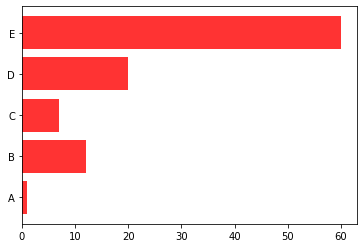
Con estos ejemplos básicos, junto a un poco de información adicional podemos crear un gráfico de barras para dos grupos diferentes.
Para esto vamos a utilizar el argumento “width” que nos va a permitir separar las barras.
Para ver los otros argumentos de los “plot.bar” pueden ver el siguiente link 4: https://matplotlib.org/stable/api/_as_gen/matplotlib.pyplot.bar.html
Valor1 = [1, 12, 7, 20, 60]
Valor2 = [10, 5, 12, 20, 40]
barras = ('A', 'B', 'C', 'D', 'E')
y_pos = np.arange(len(barras))
bar_width = 0.35
# Creamos las barras
'''barra 1''' #Podemos escribir los elementos del gráfico separados por coma y por saltos de línea
plt.bar(y_pos, Valor1,
bar_width,
color='red',
alpha=0.8,
label = "Caso 1")
'''barra 2'''
plt.bar(y_pos+bar_width, Valor2,
bar_width,
color='green',
alpha=0.6,
label = "Caso 2")
# Creamos los nombres en el eje
plt.xticks(y_pos+bar_width/2, barras)
plt.legend() #Para que nos muestre los labels
# Mostrar el gráfico
plt.show()
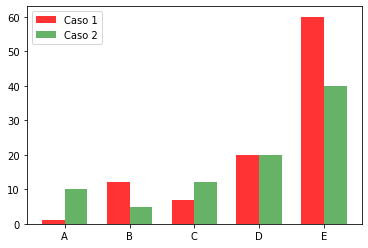
Algunas preguntas para seguir utilizando gráficos:
¿Podemos colocar un gráfico dentro de una función?
¿Nos sirven los condicionales para un gráfico?
¿Qué otros tipos de gráficos podemos crear?
¿Nos sirven los loops para simplificar los códigos de un gráfico?
Actividad en clases¶
Usando el ejemplo de Mincer de la clase anterior, vamos a graficar los resultados.
Tenemos las funciones:
fun_edad_educ()
fun_exp()
mincer()
import random
import numpy as np
def fun_edad_educ(n, eda_in, eda_end, edu_in, edu_end):
edad_list = []
educ_list = []
for i in range(n):
edad = random.randint(eda_in, eda_end)
educ = random.randint(edu_in, edu_end)
while edad<educ:
edad = random.randint(eda_in, eda_end)
educ = random.randint(edu_in, edu_end)
edad_list.append(edad)
educ_list.append(educ)
return np.array(edad_list), np.array(educ_list)
def fun_exp(edad, educ):
return edad-educ
def mincer(S, Exp):
β0 = 9.7
β1 = 0.14
β2 = 0.07
β3 = -0.001
return β0 + β1*S + β2*Exp + β3*Exp**2
#Obtener: edad y educación
edad, educ = fun_edad_educ(100, 15, 65, 0, 22)
#Obtener: experiencia
exp = fun_exp(edad, educ)
#Obtener: ln(y)
ln_y = mincer(educ, exp)
Crear un
gráfico de puntos(scatter) entre edad y educación.Crear un
gráfico de puntosentre experiencia (eje horizontal) y ln_y (eje vertical), donde los puntos sean rojos, agregar título de ejes, título de gráfico, y una línea punteada de 45°.Crear un
gráfico de barrascon el promedio, mediana, y desviación estándar de ln_y.Crear un
histogramausando el ln_y.
